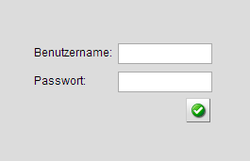Keine Bearbeitungszusammenfassung Markierung: Quelltext-Bearbeitung 2017 |
Keine Bearbeitungszusammenfassung Markierung: Quelltext-Bearbeitung 2017 |
||
| Zeile 20: | Zeile 20: | ||
{{AlexBild|Aktive Benutzer ohne Login|[[Datei:Aktive Benutzer ohne Login.png]]|}} | {{AlexBild|Aktive Benutzer ohne Login|[[Datei:Aktive Benutzer ohne Login.png]]|}} | ||
Wenn man die Benutzerdaten eingibt und auch die entsprechenden Berechtigungen besitzt, wird die Anzeige erweitert dargestellt: | |||
Es besteht weiters die Möglichkeit, aktive Benutzer und ihre ALEX-Anwendungen zu beenden. | Es besteht weiters die Möglichkeit, aktive Benutzer und ihre ALEX-Anwendungen zu beenden. | ||
Bei Klick auf diesen Button, wird der geöffnete ALEX beim entsprechenden Benutzer beendet. | Bei Klick auf diesen Button, wird der geöffnete ALEX beim entsprechenden Benutzer beendet. | ||
{{AlexBild| | {{AlexBild|Aktive Benutzer mit Login|[[Datei:Aktive Benutzer mit Login.png]]|}} | ||
[[Kategorie:Neu ab Version 2015]] | [[Kategorie:Neu ab Version 2015]] | ||
[[Kategorie:David - Dokumentation nicht fertig]] | [[Kategorie:David - Dokumentation nicht fertig]] | ||
Version vom 24. Juni 2021, 09:52 Uhr
Es ist möglich die aktiven Benutzer im ALEX anzeigen zu lassen.
Dies ist mit einem Klick auf den Button "Aktive Benutzer" möglich.
| Windows-UI |
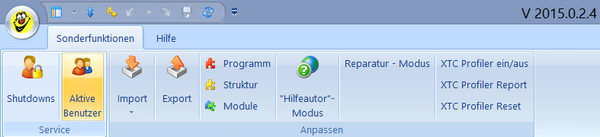
|
| Web-UI |
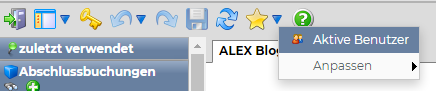
|
Nach Klick auf "Aktive Benutzer" wird folgende neue Seite in Ihrem Standard Internet-Browser geöffnet.
Achtung: Vollständige Funktion kann nur bei Verwendung von Google Chrome gewährleistet werden!
Wenn man ohne Eingabe von Benutzerdaten auf das Häkchen klickt wird eine Auflistung der aktiven Benutzer sichtbar:
| Aktive Benutzer ohne Login |
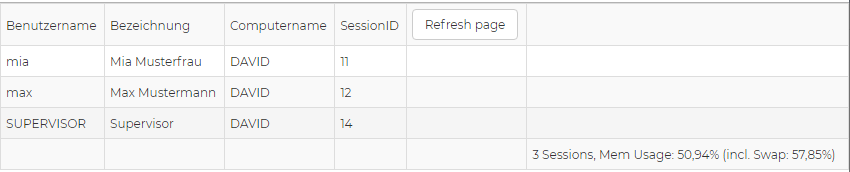
|
Wenn man die Benutzerdaten eingibt und auch die entsprechenden Berechtigungen besitzt, wird die Anzeige erweitert dargestellt:
Es besteht weiters die Möglichkeit, aktive Benutzer und ihre ALEX-Anwendungen zu beenden.
Bei Klick auf diesen Button, wird der geöffnete ALEX beim entsprechenden Benutzer beendet.
| Aktive Benutzer mit Login |
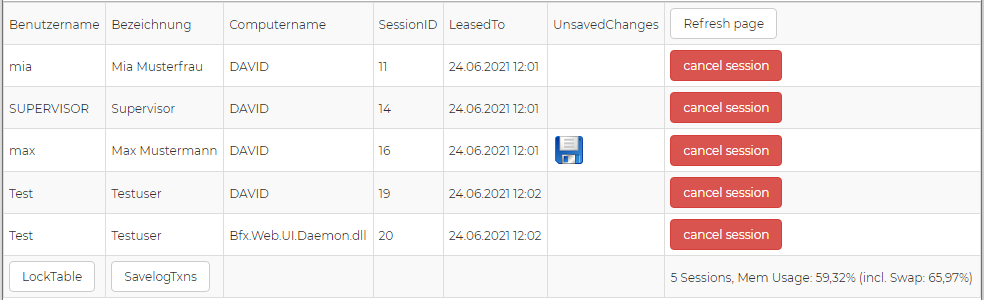
|